
スマホのセキュリティって
なにかしら対策しなきゃいけないんだろうけど、
実際何をすればいいのか…って思いませんか?
「というか、別にセキュリティ対策とかしなくても別にいいんじゃない?」
と思われる方もいらっしゃると思います。
確かにiOSもAndroidもセキュリティ面は強化されてきていますし、
わざわざセキュリティ対策は必要ないんじゃないか、という声もあります。
けど、待ってください!
スマホのセキュリティとはひと言で言っても、
ウイルス対策だけではありませんし、
紛失や盗難に遭った時のことも対策しておく必要があります。
なぜセキュリティ対策が必要なのか、
また、最低限どこまでやっておけばいいのか、
そういったところについてまとめてみました!
なぜセキュリティ対策をしなきゃいけないの?

まずは、
「なぜスマホにセキュリティ対策をしなければいけないのか」
これについて考えていきましょう。
スマホは個人情報の塊
スマートフォンには、
電話帳データや発着履歴、メール、写真、各種パスワード、閲覧履歴、
場合によってはクレジットカード情報や支払情報…
などなどかなりの量の個人情報が詰め込まれています。
そういったものが悪意を持った相手に渡ると、
迷惑メールや詐欺、はたまた犯罪に巻き込まれてしまうことも否定できません。
「別に自分の個人情報なんて何の価値もないからセキュリティ対策の必要が無い」
と思われる方もいらっしゃるかもしれませんが、
どんな形で不利益を被ってしまうかなんて予測はしにくいですし、
はたまた自分だけではなく友人やご家族にまで影響が及ぶ可能性も考えられます。
最悪、犯罪に巻き込まれる危険性が全くないとは言い切れません。
個人情報は悪用されるとどのような形で使われるか分からないので
しっかりとガードを固めておく必要があります。
スマホを紛失したときの自衛手段として必要
スマホをうっかり無くしてしまったり、盗られてしまったときに
スマホの現在地を特定したり、遠隔でロックを掛けることができます。
この機能はiOS・Android共に使うことができ、
無くしたスマホを見つけるのにとても役立つ機能です。
しかし、これを使うためには事前に準備が必要となるので、
セキュリティ対策としてやっておいた方がいいと感じます。
OS側でセキュリティ対策は施されているが、それでも万全ではない
iOSもAndroidもセキュリティ対策はしっかり施されています。
しかし、攻撃する側も日々進化しているので
昨日までは安全だったけどある日突然ダメに…
なんてこともあり得るのがセキュリティ界隈です。
一時期前はスマホに対してランサムウェアが流行った時期もありましたし、
迷惑メールの問題もまだまだ解決には遠いものです。
ネットに繋がっている以上は
「絶対に安全とは言い切れない」
これを念頭に置いておく必要があるのです。
スマホを新しくしたらやっておくべき最低限のセキュリティ対策

セキュリティ対策はなにかしらやっておいた方がいいのは分かったけど、
具体的に何をやっておけばいいん??
とりあえずこれだけはやっておけばOKというのを紹介していきます。
画面ロックを設定する
スマホ画面を消すことでロックが掛かる"画面ロック"は
手軽にできるセキュリティ対策のひとつです。
画面ロックをかけることで
他人が勝手にスマホを操作することができなくなりますので、
簡単にスマホの中の情報を見ることができなくなります。
画面ロックの種類はパスワードやパターン、
指紋認証などの生体認証、などなど様々なものがあるので
その中からひとつを選んで導入します。
詳しい設定方法やどの種類の画面ロックがいいのか…
などは別記事で解説していますのでこちら↓のリンクからどうぞ!
紛失時に遠隔ロックや現在地が把握できるように事前設定をする
スマホが無くなった時に別のスマホやパソコンを使って、
無くなったスマホを操作できないように遠隔ロックしたり、
スマホの現在地を調べることができます。
その事前設定をしておくこと、または操作方法をしっかりチェックしておきましょう。
ちなみにセキュリティ対策アプリでこの機能が付いているものもありますが、
iOS、Android共に無料で最初からこの機能が使えます。
iOSの設定方法と使い方
設定方法
①「設定」→「[ユーザ名]」→「iCloud」→「iPhone を探す」の順にタップ。iOS 10.2 以前を使っている場合、「設定」→「iCloud」→「iPhone を探す」の順にタップ。

②「iPhone を探す」と「最後の位置情報を送信」をスライドさせてオンにする
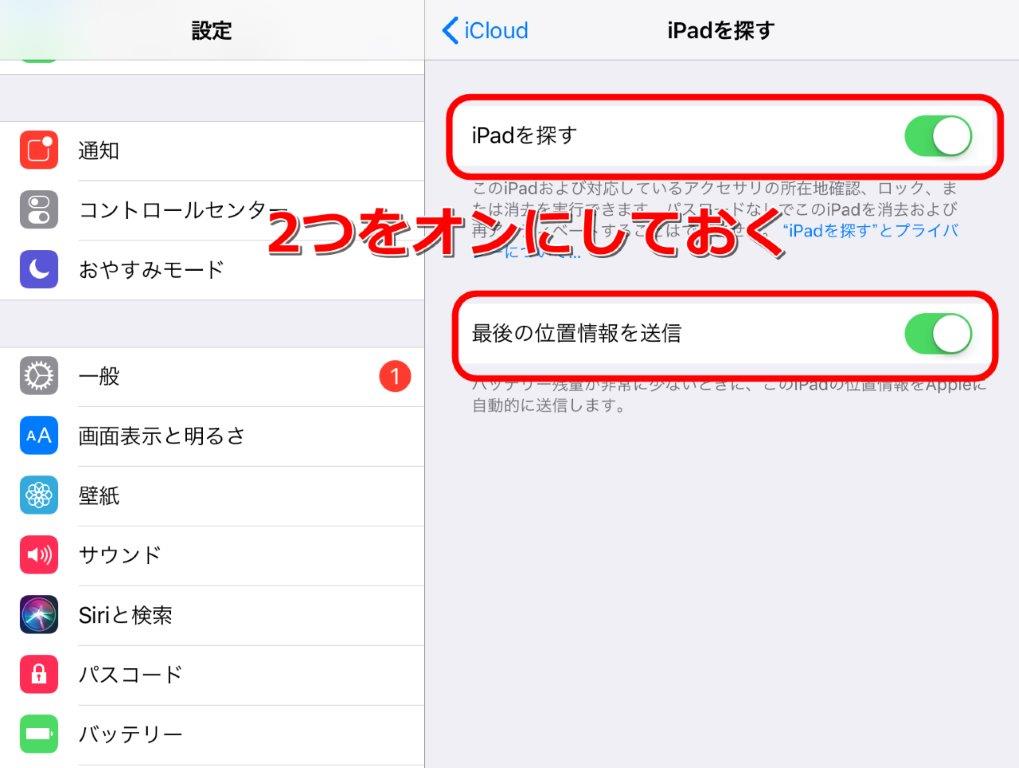
使い方
①https://www.icloud.com/#findにアクセスし、ログインする
②画面の指示に従って進めていくとスマホの現在地が表示される。
③画面ロックをする場合は「紛失モード」を選択する
Androidの設定方法と使い方
設定方法
- スマホでGoogleアカウントにログインする
- 「設定」→「セキュリティと画面ロック」→「端末を探す」→ONに設定する
- 「位置情報」をオンにしておく
(GoogleアカウントID名とパスワードは絶対に覚えておくこと!!)
使い方
①パソコンや別のスマホを使って「スマホを探す」でネット検索し、下の画像の赤丸で記したものにアクセスする
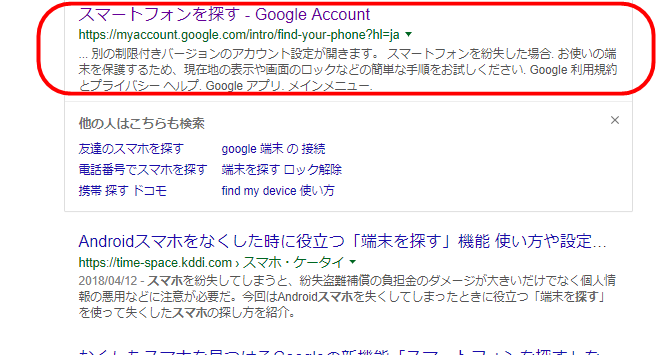
②無くしたスマホでログインしていたGoogleアカウントでログインする
③ログインしたGoogleアカウントに紐づいたスマホが表示されるので、無くしたスマホを選択する
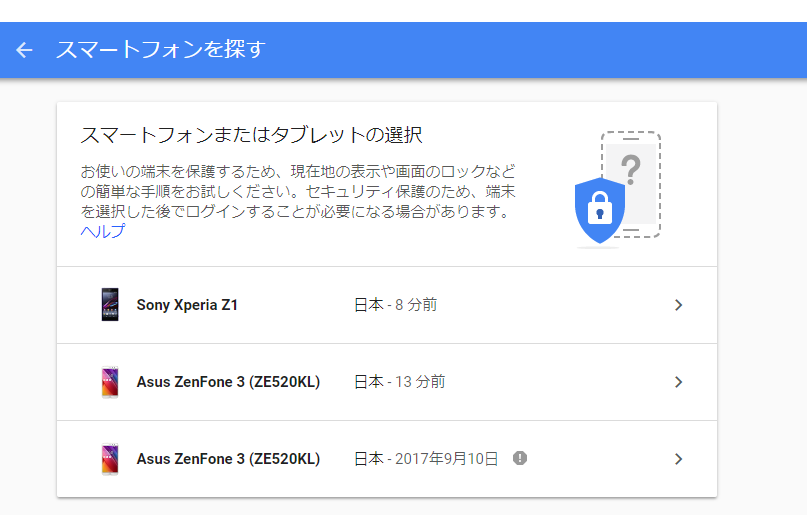
④パスワードを入力すると、スマホの現在地やロック、データの消去など操作ができる
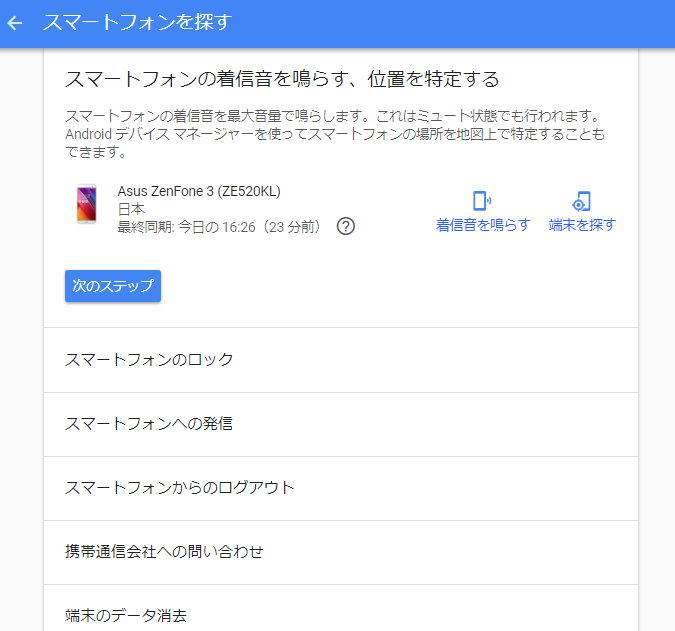
アプリのインストール時は「アクセス許可」に注意する
アクセス許可とは簡単に説明すると、
「このアプリであなたのスマホのこのデータを使ってもいいかな?」
という質問です。
具体的にはこんな感じのポップアップのことですね。

ちなみに↑のアクセス許可は、
カメラアプリで撮った写真に位置情報を付ける機能を使う際に聞かれたものです。
このとき「許可」を選ばないと位置情報を付ける機能は使えません。
しかし、悪意のあるアプリを使ってしまった際、
ただのゲームアプリなのに「電話帳」のアクセス許可を求められて、
それを「許可」してしまったが故に電話帳データを引き抜かれる…なんということもあります。
アクセス許可を聞かれた際は、
しっかりと内容を確認して余計なものまで許可しないように気を付ける意識付けが必要です。
パスワード類は分かりやすいものにしない
セキュリティ対策でパスワード類を設定するときに、
「1234」とか「password」のような単純なもの、
「0411」のような誕生日にしたりなど、
推測しやすいものは使わないようにしましょう。
パターンの画面ロックも同様で、
シンプルなロックをしてしまうと
破られるのは簡単になってしまいます。
入力するのが面倒だったり、
なかなか覚えられないということもあるかもしれませんが
しっかりしたパスワードを設定しないと
セキュリティ対策をしないのと同等になってしまうので気を付けましょう。
セキュリティ対策アプリは導入するべきなの?

↑セキュリティ対策アプリが活躍するの図w
セキュリティ対策として有効なことをお話してきましたが、
「セキュリティ対策アプリは使わなくていいの?」
というところについてお話していきたいと思います。
実際のところセキュリティ対策アプリは必要なのでしょうか?
有料のセキュリティ対策アプリに付いている機能
セキュリティ対策アプリの種類にとっても異なってきますが、
私が使っているノートンのセキュリティ対策アプリについている機能を紹介します。
ざっと以下の機能が付いています。
- アプリダウンロード時にウイルスやスパイウェア等の危険が無いかチェック
- ウイルス、スパイウェアなどの脅威を含むアプリを削除
- 悪意のあるサイトからデバイスや個人情報を保護と不審なWebサイトのブロック
- バッテリーやデータを大量に使用するアプリについての警告
- 迷惑電話や SMS のスパムをブロック
- 盗難対策とスマホのリモート検索機能
- SIM カードロック機能
- 連絡先のバックアップ
ウイルス対策だけではなくいろんな機能が付いていますよね。
もちろんセキュリティ対策アプリを使わなくても対策できるものもありますが、
使う人の注意だけでは抜けてしまうようなところもアプリが見てくれるので
とても安心してスマホを使うことができます。
ただ、常にアプリが起動状態になるので、
使うスマホのスペックや使用状況によっては
スマホの処理動作が遅くなったりする可能性もあります。
有料版を買う前に必ずお試し版を使ってみることをオススメします。
無料版のセキュリティ対策アプリはどうなの?
ストアでセキュリティ対策アプリを探してみると、
無料のものも中には配信されています。
有料の物と比べると質はどうしても劣ってしまい、
スマホの動作が極端に重くなったりすることもありますし、
広告が表示されるのも多くあります。
無料でどうしても対策アプリを使いたいというのであれば、
こちら↓のESETの無料版が一番おすすめかなと感じました。

ESETはパソコンのセキュリティソフトでも有名で、信頼も高いですし、
マルウェアの検査やフィッシング詐欺対策、
スマホを探す機能が無料で使用可能で無料でもなかなか使えるアプリです。
ちなみに30日間は有料版の機能を使うことができます!
お得に有料版セキュリティ対策アプリを使う方法
お得に有料版のセキュリティ対策アプリを使うのであれば、
パソコンのウィルス対策ソフトと一緒に考えると安く済むことがあります。
最近のパソコン用ウィルス対策ソフトは、
スマホも保護の対象にしているプランもあるので
これを利用することでアプリ代を少し安く抑えることもできるのでおすすめです。

ノートン セキュリティ プレミアム (最新) | 1年 3台版 | Win/Mac/iOS/Android対応(Amazonで見る)
まとめ
まとめると最低限やっとけばいいセキュリティ対策は…
- 画面ロックを設定する
- 盗難や紛失したときの対策をする
- 怪しいアプリはインストールしない
- 怪しい広告やwebページにはアクセスしない
この4つかなと!
変なアプリ・webページがの判断がイマイチ分からない、頻繁にスマホを使う、とにかく不安!
という人はウィルス対策アプリも導入するといいですね。
セキュリティ対策は正直なにをやればいいのか分かりにくい面もあるかと思います。
けど、対策なしでは必ず安心というわけではありませんし、
また、必要以上に身構える必要もありません。
セキュリティをガチガチにしてしまうと
とても使いづらくなってストレスも溜まっちゃいますからね(;^ω^)
とりあえず「すぐに」できることだけでもやる。
ここから始めていきましょう♪





















